В Windows 11 Microsoft внесла множество изменений в меню «Пуск». Тем не менее, он все еще находится в стадии разработки и иногда может дать сбой. Одним из таких случаев является то, что в меню «Пуск» не отображаются значки приложений и файлов в Windows 11.
![]()
Программы для Windows, мобильные приложения, игры — ВСЁ БЕСПЛАТНО, в нашем закрытом телеграмм канале — Подписывайтесь:)
Если вас расстроили отсутствующие значки в меню «Пуск», не волнуйтесь. Ниже приведены несколько эффективных советов по устранению неполадок, которые помогут вам быстро восстановить отсутствующие значки. Итак, давайте проверим их.
1. Перезапустите проводник Windows.
Процесс Windows Explorer отвечает за предоставление графического интерфейса для нескольких утилит, включая меню «Пуск». Итак, если меню «Пуск» не загружается должным образом, первым шагом должен быть перезапуск процесса Windows Explorer.
Как в Windows 10 удалить ярлык из меню пуск или добавить
Шаг 1: Щелкните правой кнопкой мыши значок «Пуск» и выберите «Диспетчер задач» из списка.

Шаг 2. На вкладке «Процессы» найдите проводник Windows. Щелкните его правой кнопкой мыши и выберите «Перезагрузить».

Панель задач исчезнет на несколько секунд и появится снова. После этого проверьте, загружаются ли значки в меню «Пуск».
2. Перезапустите хост с меню «Пуск».
Host Menu Experience Host — это процесс, который обрабатывает меню «Пуск» в Windows 11. Если в процессе возникают какие-либо проблемы, меню «Пуск» может не отображать значки или полностью перестать работать. Чтобы исправить это, вы можете перезапустить хост Start Menu Experience, выполнив следующие действия.
Шаг 1: Нажмите клавиши Ctrl + Shift + Esc, чтобы запустить диспетчер задач.
Шаг 2. Перейдите на вкладку «Сведения» и найдите файл StartMenuExperienceHost.exe. Щелкните его правой кнопкой мыши и выберите Завершить задачу.

Шаг 3: Нажмите «Завершить процесс» для подтверждения.

Процесс начнется автоматически, и в меню «Пуск» должны появиться значки.
3. Включить папки в меню «Пуск».
Если вы не можете найти значки для «Настройки», «Проводник», «Загрузки» и т. д. в меню «Пуск», возможно, вы случайно отключили их. Вот как вы можете включить их снова.
Шаг 1: Щелкните правой кнопкой мыши в любом месте на рабочем столе и выберите «Персонализация».
Как убрать все иконки с рабочего стола и переместить в меню пуск!!

Шаг 2: В открывшемся приложении «Настройки» нажмите «Пуск».

Шаг 3: Перейдите в папки.

Шаг 4: Используйте переключатели, чтобы включить все предпочитаемые значки в меню «Пуск».
![]()
После включения вы должны увидеть все эти значки в меню «Пуск» рядом с кнопкой питания.
![]()
4. Восстановить кеш значков
Windows кэширует все отображаемые значки приложений и файлов. Это избавляет Windows от необходимости многократно получать значки из источника. Однако, если база данных кэша значков повреждена или недоступна, Windows может не отображать значки в меню «Пуск». Если это так, принудительное восстановление этого кеша Windows должно помочь решить проблему.
Шаг 1: Нажмите клавишу Windows + X и выберите Терминал (Администратор) из списка.

Шаг 2: Скопируйте и вставьте следующую команду для навигации по каталогу, в котором Windows сохраняет кэш значков:
cd /d %userprofile%AppDataLocalMicrosoftWindowsExplorer
![]()
Шаг 3: Выполните следующую команду, чтобы удалить кеш значков.
![]()
Перезагрузите компьютер после выполнения вышеуказанных команд и посмотрите, появляются ли значки в меню «Пуск».
5. Перерегистрируйте меню «Пуск» в Windows.
Возможно, эта проблема вызвана недавним изменением системы или меню «Пуск». Если вы не можете определить точную причину, вы можете использовать следующий метод, чтобы перерегистрировать меню «Пуск» в Windows.
Шаг 1: Нажмите на значок поиска на панели задач, введите Диспетчер задачи нажмите Enter.

Шаг 2: Нажмите кнопку «Запустить новую задачу» вверху.

Шаг 3: Введите пауэршелл в поле и отметьте поле с надписью «Создать эту задачу с правами администратора». Затем нажмите ОК.

Шаг 4: Запустите следующую команду в окне PowerShell.
Get-appxpackage -all *shellexperience* -packagetype bundle |%

Дождитесь завершения процесса, а затем перезагрузите компьютер.
6. Запустите сканирование SFC
Поврежденные или отсутствующие системные файлы на вашем ПК также могут вызывать проблемы с меню «Пуск». В таких случаях запуск SFC (или средства проверки системных файлов) может помочь вам проверить целостность всех системных файлов и восстановить их. Вот как это сделать.
Шаг 1: Нажмите клавишу Windows + S, чтобы открыть меню поиска. Введите Терминал в поле щелкните правой кнопкой мыши первый результат и выберите «Запуск от имени администратора».

Шаг 2: В консоли выполните следующую команду.

Проверьте, удалось ли инструменту исправить какие-либо системные файлы. После этого перезагрузите компьютер и посмотрите, отсутствуют ли значки в меню «Пуск».

7. Обновите графический драйвер
Устаревшие или неисправные графические драйверы также могут привести к таким проблемам с элементами пользовательского интерфейса Windows. Вы можете довольно легко исправить такие проблемы, обновив графические драйверы вашего ПК.
Шаг 1: Откройте меню поиска, введите Диспетчер устройстви нажмите Enter.

Шаг 2. Разверните Видеоадаптеры, щелкните правой кнопкой мыши видеокарту и выберите Обновить драйвер.

Оттуда следуйте инструкциям на экране, чтобы завершить обновление драйверов и посмотреть, решит ли это проблему.
Вам не хватает того, что важно?
Меню «Пуск» — неотъемлемая часть Windows 11, которая позволяет вам получать доступ к вашим приложениям, файлам, настройкам и многому другому из одного места. Когда меню «Пуск» не загружает значки для ваших приложений и файлов, их идентификация становится затруднительной. Мы надеемся, что один из приведенных выше советов решил ваши проблемы с меню «Пуск», и все вернулось на круги своя.
Программы для Windows, мобильные приложения, игры — ВСЁ БЕСПЛАТНО, в нашем закрытом телеграмм канале — Подписывайтесь:)
Источник: tonv.ru
В меню пуск не отображаются ярлыки программ
Будь в курсе последних новостей из мира гаджетов и технологий
iGuides для смартфонов Apple

Что делать, если в меню Пуск в Windows 10 неверно отображаются иконки

Егор Морозов — 20 октября 2017, 15:06

Некоторые пользователи Windows 10 могли столкнуться с тем, что в меню Пуск часть иконок или не отображаются, или отображаются неверно:
Обычно такое происходит или при смене темы, или после крупного обновления. Со временем Windows сама обновит кэш, но если вы не хотите ждать, то это можно сделать и вручную. Для этого удобнее всего воспользоваться небольшой бесплатной программой Thumbnail and Icon Cache Rebuilder, которую можно скачать на официальном сайте. После чего программу нужно запустить и поставить обе галки (на сброс кэша иконок и миниатюр) и нажать на Rebuild:
После этого перезапустится проводник и нужно будет перезагрузить ПК, после чего иконки будут отображаться корректно:
Источник: www.iguides.ru
Совет 1: Как восстановить значки в панели задач
Панель задач служит не только для расположения на ней кнопки «Пуск» и трея (справа на панели задач, где расположены значки некоторых резидентных запущенных приложений). Панель задач также может служить для размещения на ней ярлыков стремительного запуска многих программ – это дюже комфортно, когда не надобно искать какую-то программу в различных папках, а легко запустить из панели одним кликом мыши.
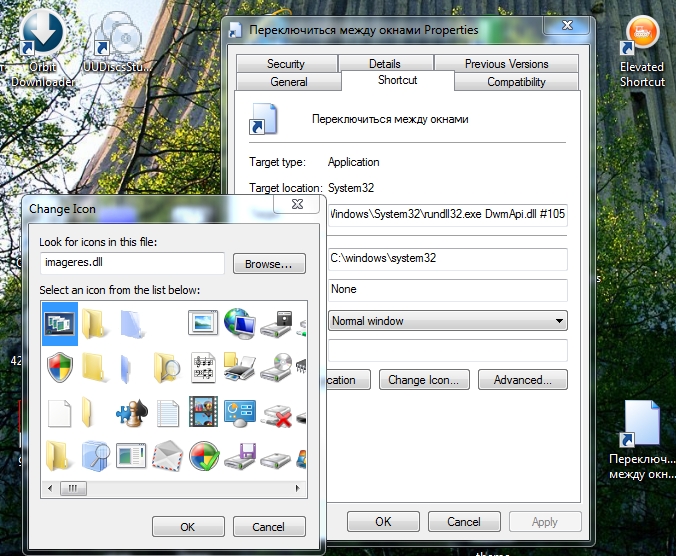
Инструкция
1. Значки могут находиться в области уведомления и на панели управления слева. Соответственно они могут пропасть и с первого места, и со второго. Разберем случай, когда пропали значки на панели запуска, и метод их поправления.
2. Вызовите свойства «Панели задач», после этого в меню «Панель задач» в поле «Оформление панели задач» обнаружьте пункт «отображать панель…..». Если на данном пункте не стоит галочка, то поставьте ее и нажмите на кнопку «ОК».
Слева на «Панели задач» должна возникнуть «Панель запуска», если она теснее была, и вы теснее помещали на нее некоторые значки, то эти значки обязаны были сохраниться. Если будет стоять галочка на пункте «Отображать панель стремительного запуска», но значков так и нет, то значит, их примитивно кто-то удалил с панели. Если так, то исполняйте последующие действия: нажмите на надобный значок программы левой кнопкой мыши и удерживаете, перетащите значок на «Панель стремительного запуска». Все, таким образом, перенесите все необходимые значки.
3. Сейчас случай, когда значки пропали из области уведомления (трей). В области уведомления находятся такие значки, как «Громкость», «Подключение по локальной сети», «Беспроводное сетевое подключение» и т.д. Если пропал значок «Громкость», то используйте данную инструкцию: нажмите на «Пуск», дальше на пункт «Панель управления», дальше «Звук и аудиоустройства», дальше на подменю (вкладке) «Громкость» установите галку на поле «Отображать значок….».
4. Если пропала иконка «Подключение по сети»: меню «Пуск», после этого «Панель управления», дальше «Сетевые подключения», на необходимом локальном подключении нажмите правой кнопкой мыши, дальше «Свойства», во вкладке «Всеобщие» легко поставьте галочки на пунктах «Уведомлять при….» и «При подключении вывести….». Пропадают в основном эти два значка, но если пропали какие-то еще, то поищите решение загвоздки в настройках программы, значок которой пропал.
Совет 2: Как удалить значки из области уведомлений
Крупное число значков в области уведомлений на панели задач может гораздо увеличить время загрузки операционной системы, а также снизить продуктивность маломощного компьютера. К счастью, область уведомлений дозволено очистить от непотребных программных иконок.
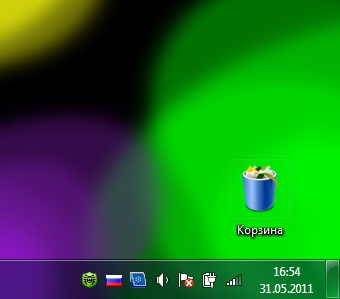
Инструкция
1. Дабы отредактировать отображение значков в Windows XP, щелкните правой кнопкой мыши на кнопке «Пуск» и выберите в контекстном меню команду «Свойства». Откроется окно «Свойства панели задач и меню пуск», в котором вам следует перейти на вкладку «Панель задач» и в разделе «Область уведомлений » установить флажок рядом с пунктом «Скрывать неиспользуемые значки».
2. Позже этого необходимо нажать кнопку «Настроить» и в разделе «Нынешние элементы» нового диалогового окна установить нужное значение для всякого значка. Позже заключения настроек нажмите кнопку «ОК», дабы применить сделанные метаморфозы.
3. Для редактирования списка значков в Windows Vista и 7 щелкните правой кнопкой мыши в свободной области панели задач и выберите команду «Свойства». В разделе «Область уведомлений » нажмите кнопку «Настроить» и удостоверитесь, что рядом с пунктом «Скрывать неиспользуемые значки» (Vista) установлен флажок. В Windows 7 флажок рядом с пунктом «Неизменно отображать все значки и уведомления на панели задач» должен быть снят.
4. Позже этого вы сумеете установить для всякого значка из списка необходимое значение: спрятать, показать, показать только уведомления и скрывать неактивные (Vista). Нажмите кнопку «ОК», дабы внести метаморфозы в настройки системы.
Совет 3: Как восстановить панель стремительного запуска
Компания Microsoft больше 10 лет назад озадачилась созданием новой, крошечной панели кнопок, неизменно остающейся видимой на экране компьютера. Выводом работы стала появившаяся в Windows «Панель инструментов», которую также называют напротив – «Панель стремительного запуска ». С ее поддержкой дозволено стремительно получить доступ к любому, предварительно установленному на панели, приложению.

Инструкция
1. В операционной системе Windows «Панель стремительного запуска » и еще несколько дополнительных панелей первоначально находятся в спрятанном (неактивном) состоянии. Восстановить (активировать) всякую панель достаточно легко – вам довольно проголосовать за нее, т.е. поставить рядом с ее наименованием «галочку» в пункте контекстного меню «Панели инструментов».Разглядим подробнее порядок данных действий на примере распространенных операционных систем Windows XP и Windows 2007.
2. Установите курсор на любом свободном пространстве «Панели задач», которая расположена внизу экрана монитора. После этого кликните по ней один раз правой кнопкой мыши. В открывшемся контекстном меню поставьте курсор на пункт «Панели инструментов» и выберите в вывалившемся меню строку «Стремительный запуск».Готово. Значок «Панель стремительного запуска » появится с левой стороны «Панели задач» рядом с кнопкой «Пуск».
3. С подмогой меню «Пуск» также дозволено активировать всякую спрятанную панель. Для этого, кликнув по ней, перейдите в раздел «Панель управления», выберите пункт «Панель задач и меню «Пуск», после этого в открывшемся окне отважно кликайте по вкладке «Панель задач». Дальше ставьте «галочку» в квадратике перед строкой с наименованием всякий нужной вам панели и она превратится в энергичную.
4. Если в будущем вам потребуется спрятать «Панель стремительного запуска », то дозволено легко это сделать, повторив вышеописанный алгорифм действий и убрав «галочку» рядом со строкой «Стремительный запуск».Вновь восстановить (активировать) «Панель стремительного запуска » вы сейчас сумеете в всякое комфортное время.
Полезный совет
На «Панели стремительного запуска» вы можете размещать нужные ярлыки всяких программ (Internet Explorer, Outlook Express, ярлык Проводника и т.д.), которые вы используете для работы. Помимо ярлыков, на панель дозволено добавлять и целые папки.
Совет 4: Как отобразить значок в трее
Метаморфоза параметров отображения иконок приложений в трее операционной системы Microsoft Windows представляет собой одну из самых распространенных операций персонализации, т.е. приведения внешнего вида системы в соответствие со вкусами пользователя.
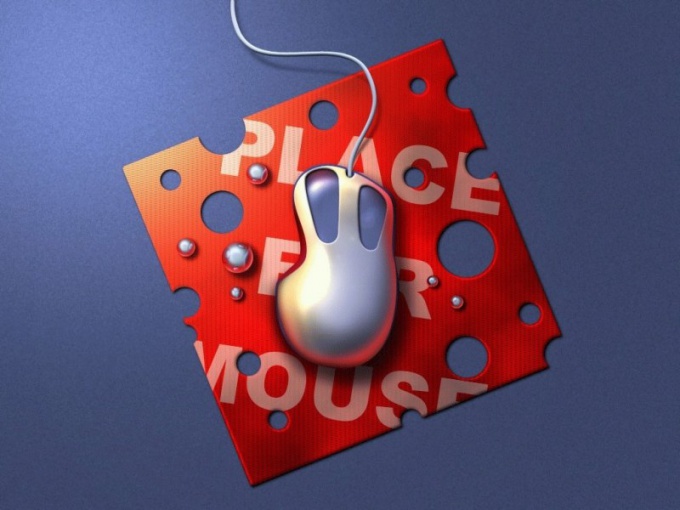
Инструкция
1. Нажмите значок с изображением стрелки для отображения иконок всех запущенных приложений либо вызовите контекстное меню элемента рабочего стола «Панель задач» кликом правой кнопки мыши для осуществления процедуры настройки параметров отображения.
2. Укажите пункт «Свойства» и перейдите на вкладку «Панель задач» открывшегося диалогового окна.
3. Нажмите кнопку «Настроить» в разделе «Область уведомлений» и примените флажок на поле «Неизменно отображать все значки и уведомления на панели задач» нового диалогового окна.
4. Удостоверите выполнение команды нажатием кнопки OK и перейдите в пункт «Включить либо отключить системные значки» для метаморфозы параметров отображения.
5. Нажмите кнопку «Настроить» и укажите надобное действие для всего системного значка в выпадающем списке строки программы дальнейшего диалогового окна.
6. Удостоверите использование выбранных изменений нажатием кнопки OK и вызовите основное меню операционной системы Microsoft Windows нажатием кнопки «Пуск» для выполнения операции добавления трея в автозапуск.
7. Укажите пункт «Все программы» и раскройте узел «Служебные».
8. Запустите приложение «Проводник Windows» и обнаружьте файл systray.exe в системной папке имя_диска:Windowssystem32.
9. Вернитесь в меню «Все программы» и раскройте ссылку «Автозагрузка».
10. Перетащите обнаруженный исполняемый файл в автозагрузку либо вернитесь в основное меню «Пуск» для осуществления альтернативной процедуры добавления трея в автозагрузку.
11. Перейдите в пункт «Исполнить» и введите значение regedit в поле «Открыть».
12. Удостоверите запуск инструмента «Редактор реестра» нажатием кнопки OK и разверните ветку HKEY_LOCAL_MACHINESoftwareMicrosoftWindowsCurrentVersionRun.
13. Вызовите контекстное меню кликом правой кнопки мыши на пустом пространстве правой области окна редактора и укажите команду «Сделать».
14. Выберите опцию «Строковый параметр» и введите произвольное значение в поле имени сделанного ключа.
15. Раскройте сделанный параметр двойным кликом мыши и введите полный путь к файлу systray.exe в поле «Значение».
16. Закончите работу инструмента «Редактор реестра» и перезагрузите компьютер для использования выбранных изменений.
Совет 5: Как восстановить значок звука
Для регулировки звука на компьютере комфортно применять значок , находящийся в трее. В итоге действий пользователя либо, в тяжелых случаях, позже заражения компьютера вирусом данный значок может исчезнуть.

Инструкция
1. Если у вас установлена OS Windows XP, в «Панели управления» раскройте узел «Звуки и аудиоустройства». Подметьте флажком пункт «Отображать значок …» и удостоверите выбор, нажав ОК. Если флажок установлен, снимите его и нажмите ОК. После этого вновь поставьте флаг в чекбокс и удостоверите, нажав ОК.
2. Если при попытке установить флажок возникает системное сообщение «У вас не установлена программа…», из меню «Пуск» запустите строку поиска и введите имя файла sndvol32.exe. Он должен находиться в папке C:Windowssystem32. Если этого файла нет, скопируйте его на ином компьютере либо на установочном диске и разместите в необходимую папку.
3. Если пункт неактивен (засвечен), вызывайте строку «Открыть» сочетанием Win+R и введите команду regedit. Обнаружьте раздел HKEY_CURRENT_USERSoftwareMicrosoftWindowsCurrentVersionAppletsSysTray. Установите значение параметра Services в dword:0000001f. Дабы удалить значок звука из трея, в раздел «Значение» введите 0000001b.
4. Дабы решить загвоздку в Windows Vista и Windows 7, щелкните правой клавишей по незанятому месту на «Панели задач» и выбирайте команду «Свойства» в выпадающем меню. Нажмите «Настроить» и подметьте в списке пункт «Громкость». Установите значение «Показать значок и уведомления» и перейдите по ссылке «Включить либо отключить системные значки», дабы проверить итог.
5. Если пункт неактивен, вызывайте редактор реестра командой regedit. В разделе HKEY_CURRENT_USERSoftwareMicrosoftWindowsCurrentVersionExplorerTrayNotify удалите ключи IconStreams и PastIconsStream.
6. Щелчком правой клавиши по пиктограмме «Мой компьютер» вызывайте выпадающее меню и выбирайте опцию «Управление». Раскройте оснастку «Службы и приложения». В оснастке «Службы» обнаружьте «Узел многофункциональных PnP устройств». Вызывайте контекстное меню щелчком правой клавиши, активируйте «Свойства» и поставьте «Тип запуска Авто».
Совет 6: Как добавить значки на панель стремительного запуска
Пользователи могут размещать на рабочем столе ярлыки зачастую используемых приложений и папок. Но изредка иконок становится слишком много, и не каждом это нравится. В такой обстановки дозволено добавить часть значков с рабочего стола на панель стремительного запуска. Дабы сделать это, нужно исполнить несколько действий.
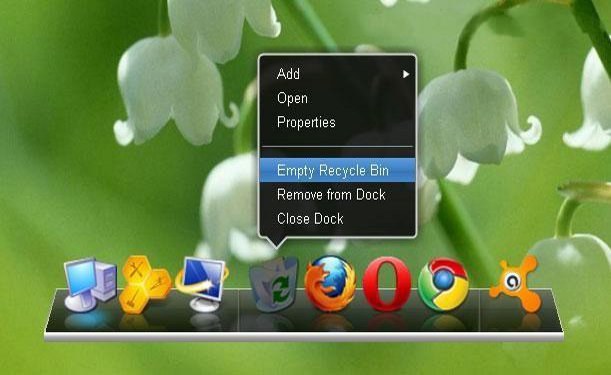
Инструкция
1. Панель стремительного запуска находится на панели задач правее кнопки «Пуск». Дабы добавить на нее значок, выделите надобную иконку на рабочем столе (либо в той директории, где сохранен ваш файл), щелкните по нему левой кнопкой мыши и, удерживая кнопку нажатой, перетащите иконку файла на панель. Отпустите кнопку мыши.
2. Значки дозволено перемещать не только по одному, но и целой группой. Дабы добавить на панель стремительного запуска сразу несколько иконок, заблаговременно выделите их с подмогой левой кнопки мыши. После этого подведите курсор к любому из выделенных файлов и повторите действия, описанные в предыдущем шаге.
3. Если на панели стремительного запуска отображаются не все значки, нужно расширить область панели. Для этого щелкните правой кнопкой мыши в любом свободном месте панели задач и снимите маркер с пункта «Закрепить панель задач» в выпадающем меню. Область панели задач разобьется на отдельные блоки.
4. Подведите курсор мыши к правому краю панели стремительного запуска и дождитесь, пока он примет вид двухсторонней горизонтальной стрелки. Нажмите левую кнопку мыши и, удерживая ее, потяните край панели стремительного запуска вправо. Когда добьетесь необходимого итога, отпустите кнопку мыши.
5. Не торопитесь закреплять панель задач. Вначале решите, какой размер значков вам огромнее подходит: большой либо мелкий. Щелкните правой кнопкой мыши в свободной области панели стремительного запуска и выберите в выпадающем меню пункт «Вид». В подменю подметьте маркером один из вариантов: «Огромные значки» либо «Мелкие значки».
6. Также вы можете увеличить высоту панели задач и, соответственно, панели стремительного запуска. Для этого подведите курсор к верхней части панели и дождитесь, пока он примет вид двухсторонней вертикальной стрелки. Нажмите и удерживайте левую кнопку мыши. Потяните панель вверх.
7. Панель задач может располагаться не только в нижней части экрана монитора. Допустимо, вам огромнее понравится, если она будет находиться сверху либо в боковой части экрана. Подведите курсор к панели, зажмите левую кнопку мыши и переместите панель налево, вправо либо вверх. Позже этого щелкните по панели задач правой кнопкой мыши и подметьте маркером в меню пункт «Закрепить панель задач».
Источник: jprosto.ru